Jak odzyskać dostęp do dysku twardego, naprawić błąd uniemożliwiający otwarcie dysku twardego

W tym artykule pokażemy Ci, jak odzyskać dostęp do dysku twardego w przypadku awarii. Sprawdźmy!
Polecenie net use to polecenie wiersza poleceń służące do łączenia, usuwania i konfigurowania połączeń z zasobami współdzielonymi, takimi jak dyski mapowane i drukarki sieciowe.
Jest to jedno z wielu poleceń sieciowych, takich jak net send, net time, net user, net view, itp.
Czym jest polecenie net use?
Polecenie Net Use jest narzędziem wiersza poleceń wprowadzonym w systemie Windows 2000. Obecnie jest ono dostępne we wszystkich kolejnych wersjach systemu operacyjnego Windows. Polecenie Net Use służy do zarządzania połączeniami sieciowymi. Tego polecenia można użyć do mapowania dysków sieciowych, łączenia się z folderami współdzielonymi, rozłączania się z udziałami itp.
Polecenie Net Use jest bardzo użyteczne, ponieważ można go używać do automatyzacji wielu różnych zadań związanych z zarządzaniem siecią. Na przykład za pomocą polecenia Net Use można łączyć się z zasobami współdzielonymi lub rozłączać się z nimi, wyświetlać informacje i konfigurować ustawienia specyficzne dla użytkownika.
Dostępność polecenia net use
Polecenie to jest dostępne w wierszu polecenia w systemach Windows 10 , Windows 8 , Windows 7 , Windows Vista i Windows XP , a także w starszych wersjach systemu Windows oraz w systemach operacyjnych Windows Server.
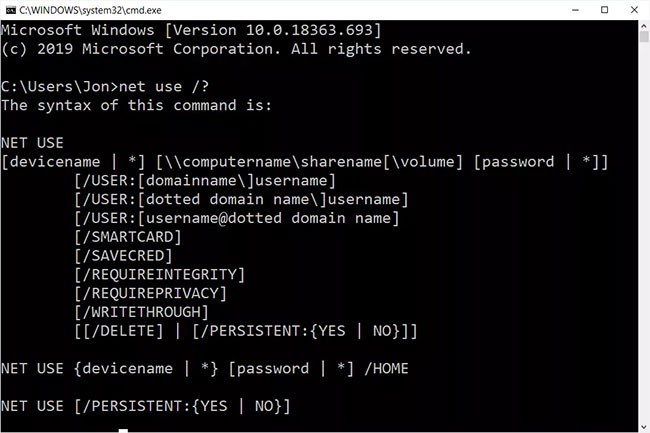
Recovery Console, narzędzie do naprawy systemu Windows XP w trybie offline, również zawiera polecenie net use, ale nie można go używać w tym narzędziu.
Uwaga : Dostępność niektórych przełączników poleceń i innej składni poleceń może się różnić w zależności od systemu operacyjnego.
Składnia polecenia net use
To polecenie używa następującej ogólnej składni:
net use [{devicename | *}] [\\computername\sharename[\volume] [{password | *}]] [/user:[domainname\]username] [/user:[dotteddomainname\]username] [/user:[username@dotteddomainname] [/home {devicename | *} [{password | *}]] [/persistent:{yes | no}] [/smartcard] [/savecred] [/delete] [/help] [/?]Opcje polecenia Net use:
| Opcje | Wyjaśnić |
| wykorzystanie netto | Wystarczy wykonać polecenie net use, aby wyświetlić szczegółowe informacje o aktualnie mapowanych dyskach i urządzeniach. |
| nazwaurządzenia | Użyj tej opcji, aby określić literę dysku lub port drukarki, do którego chcesz zamapować zasób sieciowy. W przypadku folderu współdzielonego w sieci należy określić litery dysków od D: do Z: , a w przypadku drukarki współdzielonej — od LPT1: do LPT3: . Zamiast określać devicename użyj *, aby automatycznie przypisać mapowanemu dyskowi kolejną dostępną literę dysku, zaczynając od Z: i kończąc. |
| \\ nazwa_komputera \ nazwa_udziału | Określa nazwę komputera, computername , i współdzielonego zasobu, sharename , takiego jak folder współdzielony lub drukarka współdzielona podłączona do computername . Jeśli występują tu spacje, pamiętaj, aby całą ścieżkę, łącznie z ukośnikiem, umieścić w cudzysłowie. |
| tom | Użyj tej opcji, aby określić wolumin podczas łączenia się z serwerem NetWare. Musi być zainstalowana usługa Client Service for NetWare lub Gateway Service for NetWare. |
| hasło | To hasło jest wymagane do uzyskania dostępu do udostępnionych zasobów na komputerze o nazwie computername . Możesz zdecydować się na podanie hasła podczas wykonywania polecenia net use, wpisując * zamiast hasła. |
| /użytkownik | Użyj tej opcji polecenia net, aby określić nazwę użytkownika , aby połączyć się z zasobem. Jeżeli nie użyjesz /user , net use spróbuje połączyć się z udziałem sieciowym lub drukarką przy użyciu bieżącej nazwy użytkownika. |
| nazwa domeny | Za pomocą tej opcji możesz podać inną domenę niż ta, której używasz (zakładając, że korzystasz z domeny). Pomiń parametr domainname, jeśli nie masz domeny lub chcesz użyć net use, aby użyć istniejącej domeny. |
| nazwa użytkownika | Użyj tej opcji w połączeniu z opcją /user , aby określić nazwę użytkownika, która ma zostać użyta do połączenia się z udostępnionym zasobem. |
| kropkowanazwa_domeny | Ta opcja określa w pełni kwalifikowaną domenę, w której znajduje się nazwa użytkownika . |
| /dom | Ta opcja polecenia net use mapuje katalog domowy bieżącego użytkownika na literę dysku o nazwie urządzenia lub na kolejną dostępną literę dysku z *. |
| /trwały: { tak | NIE } | Użyj tej opcji, aby kontrolować stabilność połączeń nawiązanych za pomocą polecenia net use. Wybierz opcję „tak” , aby automatycznie przywrócić utworzone połączenia przy następnym logowaniu lub wybierz opcję „nie” , aby ograniczyć czas trwania połączenia dla tej sesji. Jeżeli chcesz, możesz skrócić ten przełącznik do /p . |
| /karta inteligentna | Ten przełącznik pozwala poleceniu net use na użycie danych logowania dostępnych na karcie inteligentnej. |
| /zapisany | Ta opcja przechowuje hasło i dane użytkownika do wykorzystania przy następnym połączeniu w ramach tej sesji lub podczas wszystkich przyszłych sesji, jeśli zostanie użyta z parametrem /persistent:yes . |
| /usuwać | Polecenie net use służy do rozłączenia się z siecią. Użyj polecenia /delete z nazwą urządzenia , aby usunąć określone połączenie lub polecenia * , aby usunąć wszystkie zamapowane dyski i urządzenia. Opcję tę można skrócić do /d . |
| /pomoc | Użyj tej opcji lub skróconej wersji /h , aby wyświetlić szczegółowe informacje pomocy dla polecenia net use. Użycie tego przełącznika daje taki sam efekt jak użycie polecenia net help z poleceniem net use: net help use . |
| /? | Standardowy przełącznik pomocy działa również z poleceniem net use, ale wyświetla tylko składnię polecenia, bez szczegółów dotyczących opcji polecenia. |
Jak używać polecenia Net Use w systemie Windows
Oto kroki, które należy wykonać, aby użyć polecenia Net Use w systemie Windows:
Krok 1 : Przejdź do wiersza poleceń i wpisz net use .
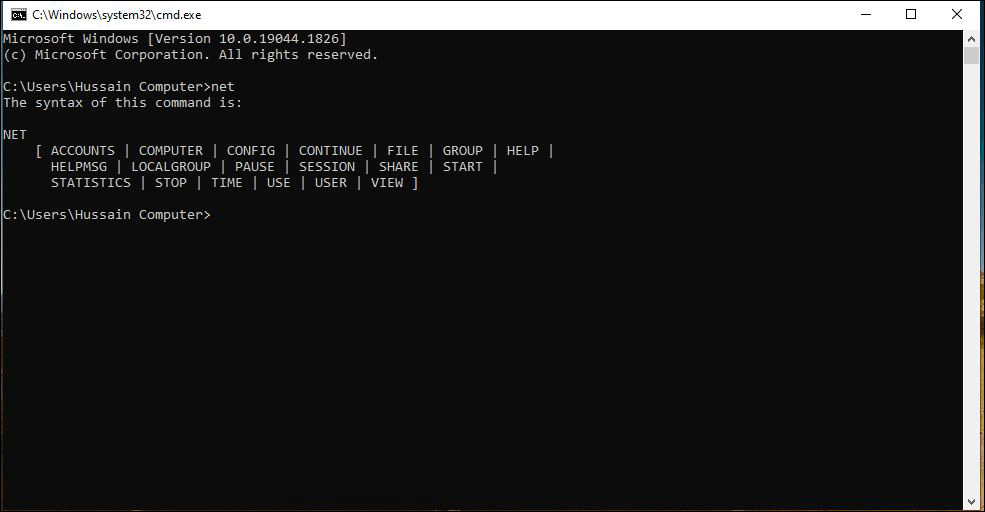
Krok 2 : Jeśli nie określono żadnych parametrów, polecenie Net Use wyświetli bieżące połączenia.
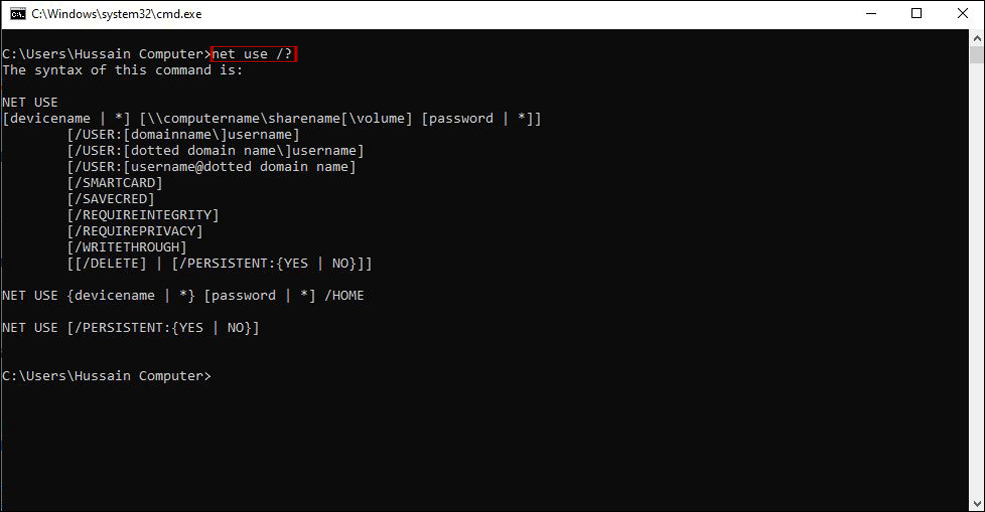
Krok 3 : Aby zobaczyć opcje dostępne przy poleceniu Net Use, należy wpisać net use /? lub użyj polecenia net use /help i naciśnij Enter . Jeśli chcesz dowiedzieć się więcej o konkretnym połączeniu, możesz również użyć opcji /? opcja. Na przykład w przypadku opcji „Trwałe” należy wpisać polecenie net use /? Naciśnij klawisz Enter.
Przykład polecenia net use
Oto kilka różnych sposobów wykorzystania tego polecenia:
Tymczasowo zamapowany dysk
net use * "\\server\my media" /persistent:noW tym przykładzie polecenie net use służy do połączenia się z udostępnionym folderem multimediów na komputerze o nazwie server . Folder „mój nośnik” zostanie zamapowany na najwyższą dostępną literę dysku [*] , w tym przykładzie y:, ale mapowanie tego dysku nie będzie kontynuowane za każdym razem, gdy zalogujesz się do komputera [/persistent:no] .
Trwale zamapowany dysk
net use e: \\usrsvr002\smithmark Ue345Ii /user:pdc01\msmith2 /savecred /p:yesOto nieco bardziej złożony przykład, jaki można spotkać w środowisku biznesowym.
W tym przykładzie polecenia net use autor artykułu chce zmapować swój dysk e: na folder udostępniony smithmark na usrsvr002. Autor chce się połączyć jako inne istniejące konto użytkownika [/user] o nazwie msmith2 hostowane w domenie pdc01 z hasłem Ue345Ii. Autor nie chce ręcznie mapować tego dysku przy każdym uruchomieniu komputera [/p:yes] , ani nie chce za każdym razem wpisywać nazwy użytkownika i hasła [/savecred] .
Wyświetl wszystkie udostępnione zasoby
net useW tym prostym przykładzie polecenia net use otrzymujesz listę wszystkich zasobów współdzielonych, które są aktualnie używane na koncie zalogowanego użytkownika. W tym przykładzie wynik w wierszu poleceń wyświetla „Z: \\serwer\folder współdzielony\”, ponieważ z: to litera dysku powiązana z folderem współdzielonym na serwerze.
Komunikat „Na tej liście nie ma żadnych wpisów”. zostanie wyświetlony, jeśli nie ma aktualnie ustanowionych połączeń.
Odmapuj dysk
net use p: /deleteOstatnim przykładem użycia polecenia net jest usunięcie [/delete] aktualnie zmapowanego dysku, w tym przypadku p: .
W tym artykule pokażemy Ci, jak odzyskać dostęp do dysku twardego w przypadku awarii. Sprawdźmy!
Na pierwszy rzut oka AirPodsy wyglądają jak każde inne prawdziwie bezprzewodowe słuchawki douszne. Ale wszystko się zmieniło, gdy odkryto kilka mało znanych funkcji.
Firma Apple wprowadziła system iOS 26 — dużą aktualizację z zupełnie nową obudową ze szkła matowego, inteligentniejszym interfejsem i udoskonaleniami znanych aplikacji.
Studenci potrzebują konkretnego typu laptopa do nauki. Powinien być nie tylko wystarczająco wydajny, aby dobrze sprawdzać się na wybranym kierunku, ale także kompaktowy i lekki, aby można go było nosić przy sobie przez cały dzień.
Dodanie drukarki do systemu Windows 10 jest proste, choć proces ten w przypadku urządzeń przewodowych będzie się różnić od procesu w przypadku urządzeń bezprzewodowych.
Jak wiadomo, pamięć RAM to bardzo ważny element sprzętowy komputera, który przetwarza dane i jest czynnikiem decydującym o szybkości laptopa lub komputera stacjonarnego. W poniższym artykule WebTech360 przedstawi Ci kilka sposobów sprawdzania błędów pamięci RAM za pomocą oprogramowania w systemie Windows.
Telewizory Smart TV naprawdę podbiły świat. Dzięki tak wielu świetnym funkcjom i możliwościom połączenia z Internetem technologia zmieniła sposób, w jaki oglądamy telewizję.
Lodówki to powszechnie stosowane urządzenia gospodarstwa domowego. Lodówki zazwyczaj mają dwie komory: komora chłodna jest pojemna i posiada światło, które włącza się automatycznie po każdym otwarciu lodówki, natomiast komora zamrażarki jest wąska i nie posiada światła.
Na działanie sieci Wi-Fi wpływa wiele czynników poza routerami, przepustowością i zakłóceniami. Istnieje jednak kilka sprytnych sposobów na usprawnienie działania sieci.
Jeśli chcesz powrócić do stabilnej wersji iOS 16 na swoim telefonie, poniżej znajdziesz podstawowy przewodnik, jak odinstalować iOS 17 i obniżyć wersję iOS 17 do 16.
Jogurt jest wspaniałym produktem spożywczym. Czy warto jeść jogurt codziennie? Jak zmieni się Twoje ciało, gdy będziesz jeść jogurt codziennie? Przekonajmy się razem!
W tym artykule omówiono najbardziej odżywcze rodzaje ryżu i dowiesz się, jak zmaksymalizować korzyści zdrowotne, jakie daje wybrany przez Ciebie rodzaj ryżu.
Ustalenie harmonogramu snu i rutyny związanej z kładzeniem się spać, zmiana budzika i dostosowanie diety to niektóre z działań, które mogą pomóc Ci lepiej spać i budzić się rano o odpowiedniej porze.
Proszę o wynajem! Landlord Sim to mobilna gra symulacyjna dostępna na systemy iOS i Android. Wcielisz się w rolę właściciela kompleksu apartamentowego i wynajmiesz mieszkania, a Twoim celem jest odnowienie wnętrz apartamentów i przygotowanie ich na przyjęcie najemców.
Zdobądź kod do gry Bathroom Tower Defense Roblox i wymień go na atrakcyjne nagrody. Pomogą ci ulepszyć lub odblokować wieże zadające większe obrażenia.













